
Utvecklarläget är tillgängligt på Xbox-serien X och S. Den här funktionen kan vända varje konsol till ett utvecklingssats. Microsoft meddelade officiellt det för Xbox One Back 2016. Här är hur man använder utvecklarläge på en modern Xbox, och varför du kanske vill.
Vad är utvecklarläge?
Microsoft meddelade först att Xbox skulle få ett utvecklarläge under Build 2016-evenemanget Keynote, tillsammans med de nyheter som Universal Windows Platform (UWP) skulle komma till Xbox One.
Med utvecklarläge aktiverat på en Microsoft-konsol är det möjligt att installera och köra UWP-appar. När utvecklarläget är aktiverat fungerar detaljhandelspel och andra tjänster. Att spela detaljhandel och appar som hämtas från Microsoft Store kräver att du startar om konsolen.
UWP var Microsofts stora skott på en enhetlig mjukvaruplattform som fick apps att köra på Windows 10, Windows 10 Mobile (Windows Phone), Xbox One och Hololens. Fördelen med en UWP-app var att den inte behövde skrivas om att portas till en annan Microsoft-plattform.
Utvecklarläget är perfekt för att testa UWP-appar som du har skrivit eller sidoading uwp-appar från andra utvecklare. Denna funktion är tillgänglig på alla Xbox One-Era-konsoler, plus Xbox-serien X och S. Ju nyare konsolen, desto bättre appar utför.
Varför aktivera utvecklarläge?
Det finns två skäl att aktivera utvecklarläge:
- Du skriver en app för plattformen och vill testa den.
- Du har hittat en UWP-app som du vill installera på din Xbox.
Om du är en utvecklare förstår du sannolikt plattformen och dess fördelar. Om du är mer intresserad av att se dina egna appar, är du förmodligen också intresserad av emulering och andra appar Microsoft inte tillåter i Microsoft Store.
Utvecklarläget är dock inte helt gratis. För att aktivera den på din Xbox måste du registrera en enskild apputvecklares konto med Microsoft Partner Center ($ 19 i U.S, men kostnaden varierar i andra regioner).
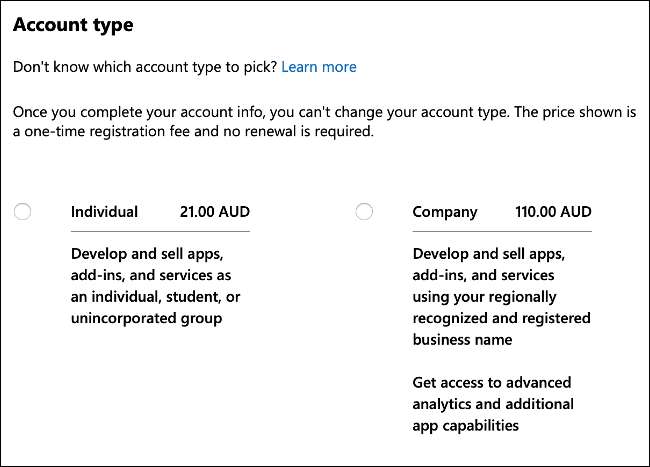
Du kan inte hoppa över det här steget eftersom du måste lägga till din Xbox till ditt partnercenterkonto som en "utvecklingskonsol". Det finns inga nackdelar med att göra detta, förutom utgifterna för out-of-pocket. Du kan fortfarande starta din utvecklingskonsol i detaljhandelsläge och spela spel som du normalt skulle.
Så här aktiverar du utvecklarläge
Innan du börjar, går du till Microsofts partnercentrum och registrera dig för ett App-utvecklarkonto. Du behöver inte nödvändigtvis använda samma uppgifter som din befintliga Xbox (Microsoft) -konto; Du behöver bara ett giltigt utvecklare konto. Detta är en engångsavgift - du behöver inte förnya i framtiden.
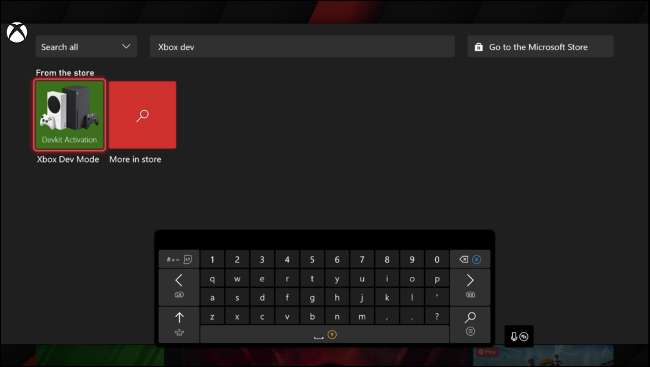
Därefter, sätt på din Xbox och Hit Y på en kontroller för att öppna sökrutan. Sök efter "Xbox Dev-läge" och installera appen. Vänta på att nedladdningen ska slutföras och sedan starta den. Välj Nästa tills du ser en kod.

Notera: En annan app, som kallas "Dev-lägesaktivering", är utformad rent för Xbox One-konsoler och kommer inte att fungera med Xbox-serien X eller S. Om du har en serie X eller S, se till att du hämtar appen "Xbox dev-läge" , eller det kommer inte att fungera.

Jot ner koden innan du går vidare till nästa steg. Du måste nu registrera din konsol i Microsoft Partner Center. Besök Hantera Xbox-konsoler sida eller klicka på "DEV-enheter", följt av "Xbox One Development Consoles" under "Kontoinställningar."

Klicka på plustecknet (+) för att lägga till en ny konsol och skriv sedan den kod du noterade tidigare. När du skickat in formuläret ska din Xbox aktivera utvecklarläget.
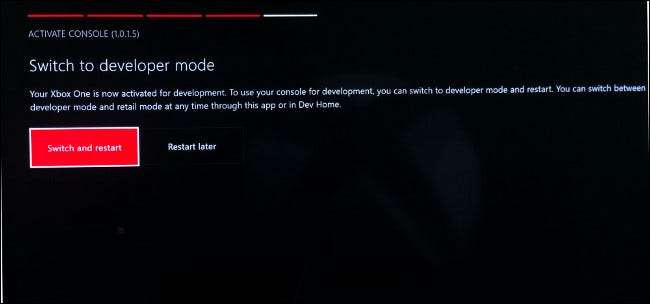
När du är klar väljer du "Switch och starta om" för att starta om konsolen i utvecklarläget.
Ange utvecklarläge och installera appar
För att komma åt utvecklarläget, öppna Xbox Dev-läget App, välj "Switch and Starta om" och vänta sedan på att din konsol ska starta om. När du vill avsluta utvecklarläget, gå tillbaka till DEV-hemmet (huvudutvecklingsläge Dashboard) och välj "Lämna dev-läge" i menyn "Snabbåtgärder".
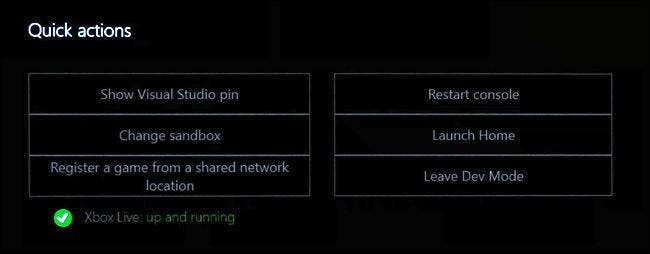
När du först startar i utvecklarläge, kommer du inte att anslutas till Internet. För att ansluta, välj "Starta hem" för att öppna instrumentbrädan och starta appen Inställningar. Välj General & GT; Nätverksinställningar och ställer in ditt nätverk (trådlöst eller på annat sätt) som du normalt skulle.
Välj "Dev Home" -ikonen på instrumentbrädan för att återgå till den. Efter några minuter ska "Xbox Live" -anmälan ändras till "igång". En IP-adress bör också visas i rutan "Fjärråtkomst" till höger.

Välj "Fjärråtkomstinställningar", och skriv sedan ett användarnamn och lösenord för att verifiera och skicka filer till din Xbox från en webbläsare. Du kan också stänga av autentisering om du inte är orolig för andra på ditt nätverk, med din konsol.
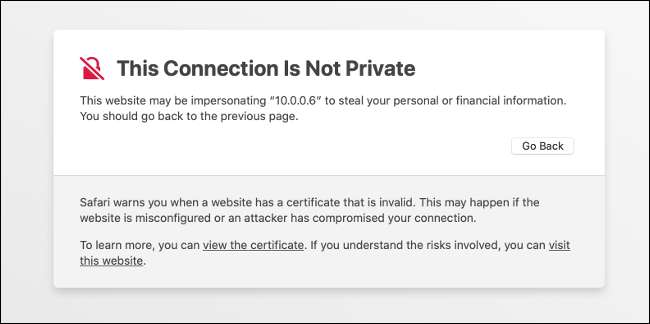
Nu är det dags att testa allt. Öppna en webbläsare på din dator och skriv adressen som visas av din Xbox.
Notera: Den här adressen är en "http s : // "Säker anslutning. Om du lämnar ut "s", kommer webbadressen inte att fungera. Ett fel kommer att visas, vilket meddelar dig att anslutningen inte är riktigt privat, men det är okej; Avvisa bara det.
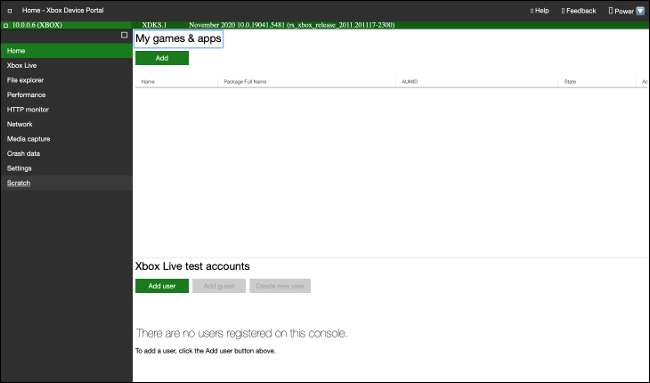
Du är nu inställd! För att överföra filer, välj bara "Lägg till." Välj "Lägg till användare" för att skapa dummy Xbox LIVE-testkonton.
Utvecklarlägesbegränsningar
Utvecklarläget har några begränsningar du behöver veta om, speciellt om du ska utveckla dina egna appar. Även om du gör det här för emulering, kan du stoppa några problem på grund av Microsofts begränsningar.
På en Xbox One eller Series X eller S-konsol kan UWP-appar bara komma åt filer som är 2 GB eller mindre. Det här kan vara ett problem om en app du försöker använda försök att komma åt en stor ROM eller videofil. Denna begränsning är unik för utvecklarläge.
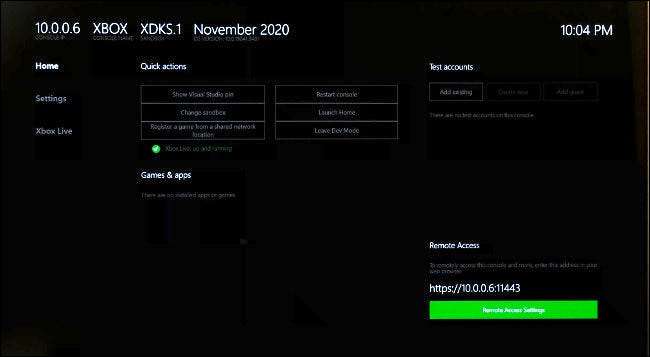
Det finns också maskinvarubegränsningar, med avseende på vilka systemresurser UWP-appar kan komma åt. Det maximala tilldelade minnet för appar är 1GB, medan spel får 5GB. Apps kan dela 2-4 CPU-kärnor och har upp till 45% av GPU. Spel kan använda 4 exklusiva och 2 delade CPU-kärnor, men har full tillgång till GPU.
Endast 64-bitars (x64) appar är tillåtna (det finns inget stöd för 32-bitars (x86) apps). Medan appar är begränsade till DirectX 11, får spel fullständiga DirectX 12-funktioner.
Du kan deaktivera utvecklarläget
Om du någonsin vill ta bort utvecklarläge från din konsol, starta Xbox Dev-läget och välj "Avaktivera". Du kan också logga in på Microsoft Partner Center och ta bort din Xbox från menyn "Hantera Xbox Consoles". Återställ din konsol till fabriksinställningarna tar också bort utvecklarläget.
Din Xbox är nu konfigurerad för utvecklarläge
Oavsett om du installerar emulatorer eller utvecklar dina egna appar kan du nu använda utvecklarläget på din Xbox när du vill. Allt du behöver göra är att starta XBOX DEV-lägesappen (eller använd den gamla Dev-lägesaktiveringsappen på en Xbox One, S eller X).
Medan Xbox-serien X har dragit framåt i stora budgetutsläpp, drar serien S fortfarande sin vikt när det gäller emulering. Läs mer om skillnaderna mellan serien X och S .







